ps白衣天使美女教程
最终效果

原图

1、打开素材图片,创建可选颜色调整图层,对黄、绿、黑进行调整,参数设置如图1- 3,效果如图4。这一步给图片增加黄褐色。
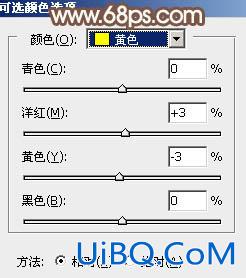
<图1>

<图2>

<图3>

<图4>
2、创建曲线调整图层,对RGB、红、绿通道进行调整,参数设置如图5- 7,效果如图8。这一步给暗部增加红褐色。
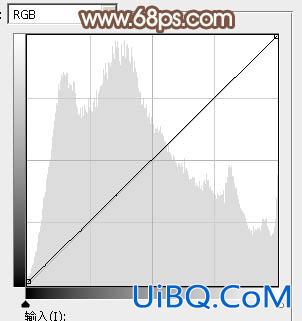
<图5>

<图6>
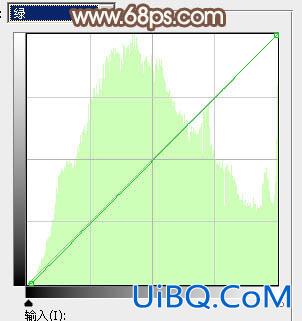
<图7>

<图8>
3、创建可选颜色调整图层,对红、黄、白进行调整,参数设置如图9- 11,效果如图12。这一步给图片增加更多的红褐色。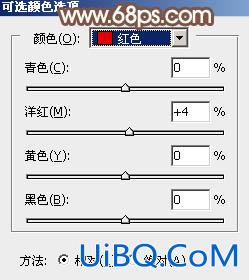
<图9>
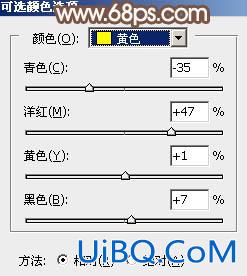
<图10>
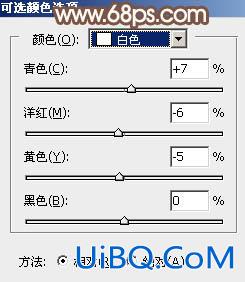
优艾设计网_PS鼠绘教程<图11>

<图12>









 加载中,请稍侯......
加载中,请稍侯......
精彩评论